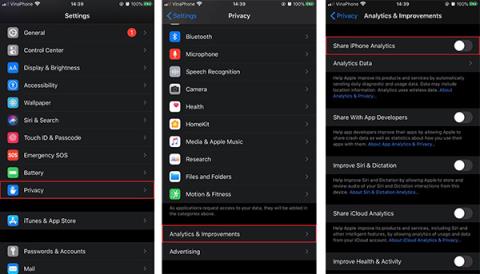Jos omistat iPhonen, tiedät todennäköisesti, että laitteen käyttöjärjestelmässä taustalla toimii monia piilotettuja ominaisuuksia , valmistajan oletusasetuksia. Jotkut asetukset ovat todella tarpeettomia ja voit poistaa ne käytöstä.
Alla on toiminnot, jotka voit kytkeä pois päältä vaikuttamatta laitteen käytettävyyteen.
1. Analysoi iPhone
iPhone Analytics lähettää puhelimesi tiedot Applelle, mikä aiheuttaa joitakin tietoturvaongelmia. Apple kerää näitä tietoja parantaakseen palveluitaan, mutta monet ihmiset ajattelevat, että heidän tietonsa ovat paljon tärkeämpiä kuin uudet iPhone-parannukset.
Voit poistaa tämän ominaisuuden käytöstä valitsemalla Asetukset > Tietosuoja > Analyysit ja parannukset > Poista iPhone Analyticsin jakaminen käytöstä

Poista iPhonen analytiikka käytöstä
2. iCloud Analytics
iCloud Analytics, kuten iPhone Analytics, on ominaisuus, joka auttaa Applea parantamaan palveluitaan. Siri on yksi toiminnoista, joissa iCloud Analytics lähettää tietoja takaisin Applelle. Jos et halua jakaa näitä asioita Applen kanssa, tämä ominaisuus voidaan myös helposti sammuttaa.
Tämä ominaisuus on myös poistettu käytöstä samalla sivulla kuin iPhone Analytics. Sinun tarvitsee vain mennä kohtaan Asetukset > Tietosuoja > Analyysit ja parannukset > Sammuta iCloud Analyticsin jakaminen (Jaa iCloud Analytics)

Poista iCloud-analytiikka käytöstä
3. Tärkeä sijainti
Antamalla iPhonellesi pääsyn merkittäviin paikkoihin, puhelimesi voi tarjota tietoja sinulle tärkeistä paikoista Kartat- ja Kuvat-sovelluksissa. Kun pääset Tärkeät paikat -välilehteen, näet luettelon paikoista, joissa olet käynyt, melko yllättävää ja hieman ärsyttävää, eikö niin? Tämän luettelon luomiseksi iPhone seuraa ja tallentaa kaikkialla, missä menet, mikä tarkoittaa GPS:n käyttöä.
Tämä ominaisuus on hieman vaikea löytää, koska se on piilotettu useiden valikkotasojen alle. Siirry kohtaan Asetukset > Tietosuoja > Sijaintipalvelut > Järjestelmäpalvelut > Poista merkittävät sijainnit käytöstä.

Poista avaimen sijaintitila käytöstä
4. Kerää uusia tietoja
Salasana ja tilit -osiossa on ominaisuus nimeltä Hae uudet tiedot. Napsauta tätä ja näet muutaman lisävaihtoehdon. Jos asetus on Push, puhelin tarkistaa jatkuvasti, onko mitään uutta tapahtunut. Tämä ominaisuus kuluttaa paljon akkua. Jos tämä on työpuhelin, Push on hyvä valinta. Automaattinen tiedonkeruu on myös hyvä ominaisuus. Voit valita, keräätkö tietoja ajan mittaan tai tehdä sen manuaalisesti.
Tämä ominaisuus sijaitsee kohdassa Asetukset > Salasana ja tilit > Hae uudet tiedot.

Kerää uusia tietoja
5. Tarpeettomat järjestelmäpalvelut
Järjestelmäpalveluista löydät monia sijaintiasi käyttäviä ominaisuuksia. Joitakin todella hyödyllisiä sovelluksia ovat Find My iPhone ja Emergency Calls & SOS.
Sinun tulisi kuitenkin kytkeä seuraavat ominaisuudet pois päältä, koska niillä ei todellakaan ole liikaa päivittäisiä vaikutuksia:
- Kompassin kalibrointi
- HomeKit
- Sijaintiin perustuvat hälytykset
- Sijaintiin perustuvat Apple-mainokset
- Sijaintiin perustuvat ehdotukset
- Aikavyöhykkeen asettaminen
6. Mainosten seuranta
Applen mukaan tämä on palvelu, joka auttaa sinua saamaan enemmän kiinnostuksen kohteidesi mukaisia mainoksia. Tämän ominaisuuden avulla mainostajat voivat seurata käyttäytymistäsi eri sivustoilla ja näyttää mainoksia kerättyjen tietojen perusteella. Tätä ominaisuutta ei voi poistaa kokonaan käytöstä, mutta sitä voidaan rajoittaa. Huomaa, että edes sen poistaminen käytöstä ei vähennä mainosten määrää, se vain rajoittaa sinulle kohdistettujen mainosten tarkkuutta.
Mainosrajoitusominaisuus ei ole oletusarvoisesti käytössä. Ota se käyttöön siirtymällä kohtaan Asetukset > Tietosuoja > Mainonta > Ota käyttöön Limit Ad Tracking.

Ota mainosten seurantarajat käyttöön